Sie konfigurieren die Träger in PrestaShop 1.6
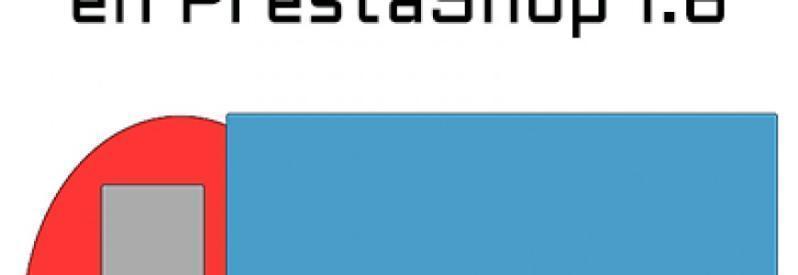
Eines der wichtigsten Themen, wenn es darum geht, den Laden in PrestaShop ist die Transport-Konfiguration. Es ist wichtig, im Auge zu haben, die PrestShop durch funktioniert Bereichenverstehen diese Bereiche wie Länder, Provinzen, Städte...
Erstellen neue Zonen in PrestaShop
Zugriff auf die Bereiche und schaffen, dass wir brauchen, ist es notwendig, Zugang Standort > Bereich
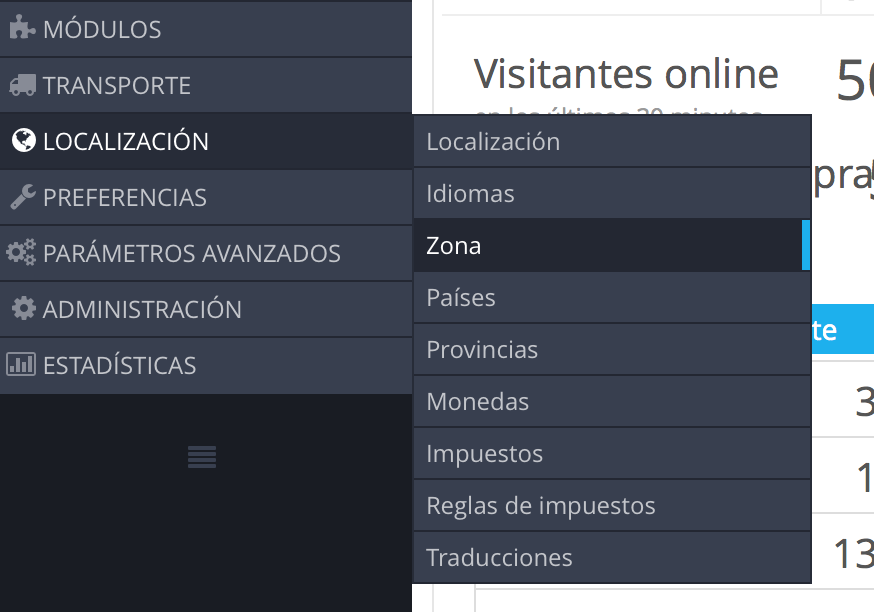
Ist das erledigt, treten wir ein Fenster, wo wir alle Zonen standardmäßig in PrestaShop sehen können:
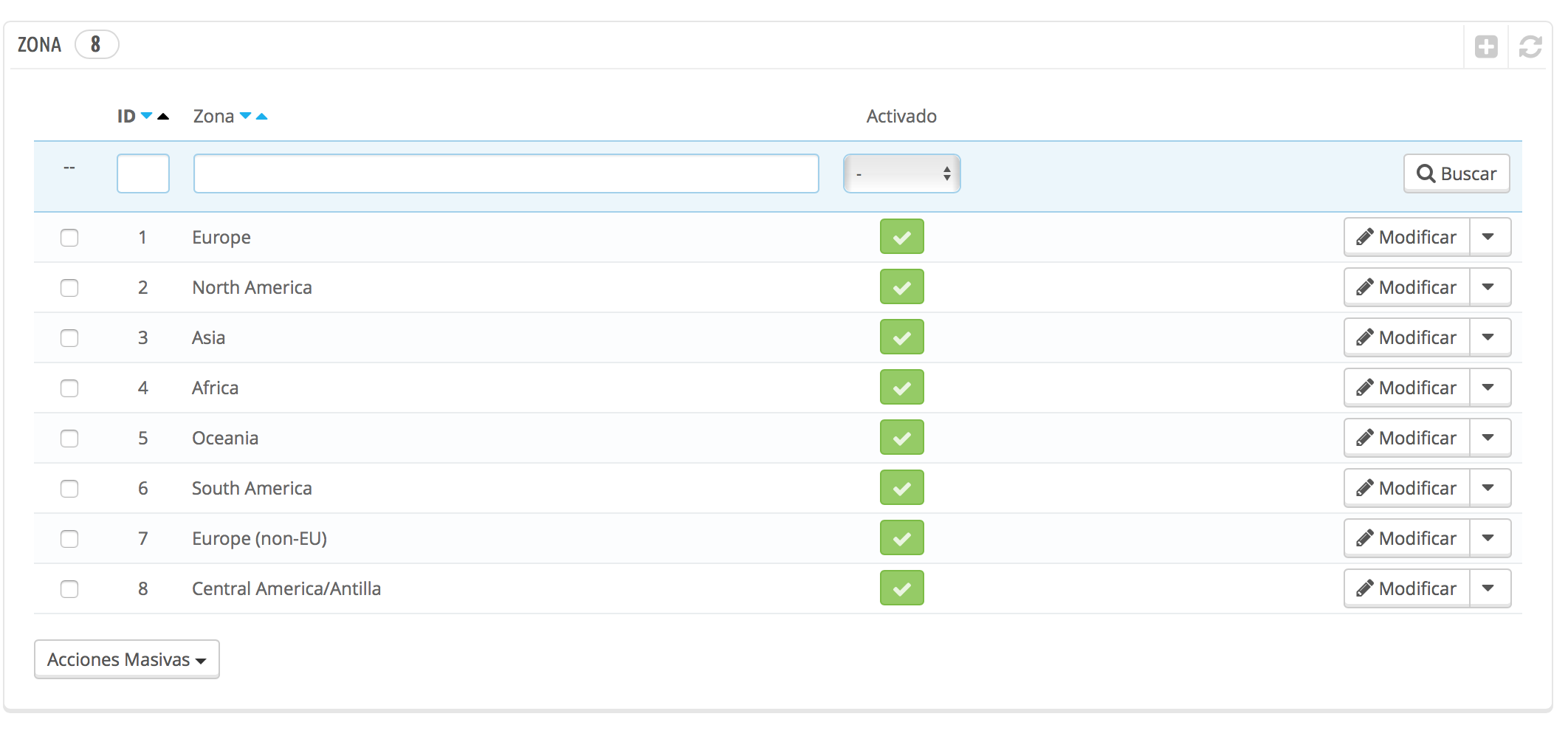
Hier können Sie einmal Bereiche erstellen, die wir brauchen. In diesem Fall werden wir drei Bereiche erstellen: spanischen Halbinsel und Balearische Inseln, Kanarische Inseln und Ceuta und Melilla.
Erstelle ich diese Bereiche haben nur auf das Symbol + und öffnet ein neues Fenster, wo Sie die gewünschten Bereiche hinzufügen müssen.
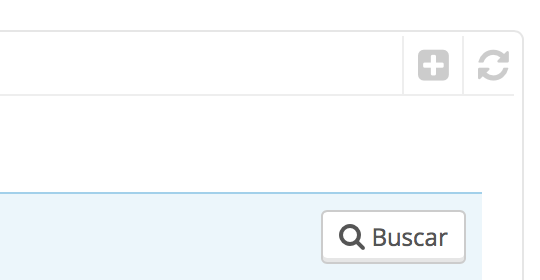
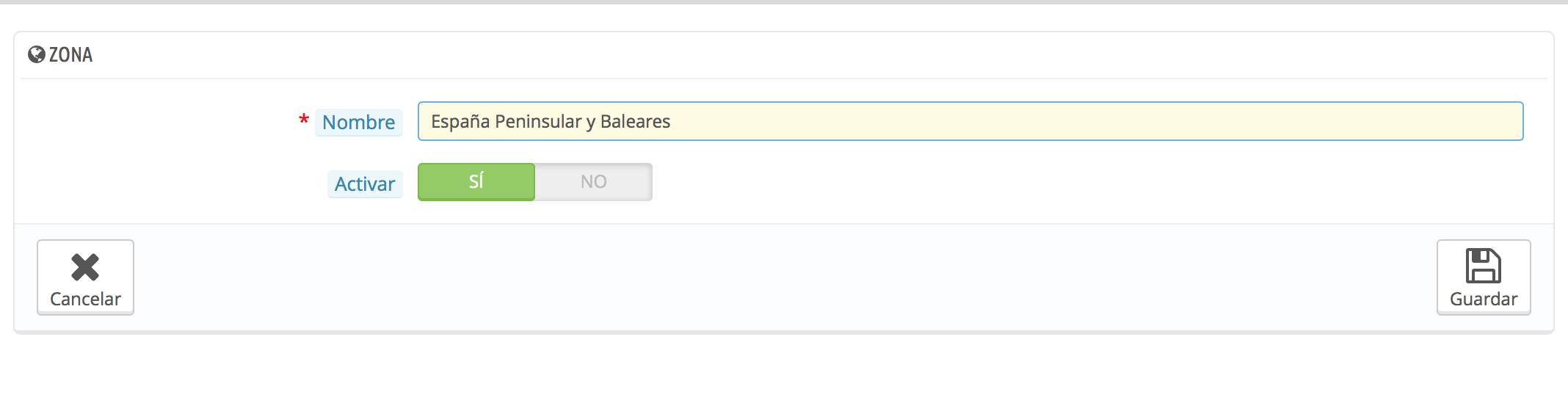
Wenn Sie alle hinzugefügt haben, werden sie bereits in der vorherigen Liste angezeigt:

Denken Sie daran, dass es hier ist, wo Sie das alle Zonen konfigurieren Sie gehen zu müssen, ob National oder International.
Stellen Sie sicher, dass alle Bereiche ihrer entsprechenden übergeordneten Zone zugeordnet sind
Um den Transport zu konfigurieren müssen wir jetzt eine sehr wichtige Sache im Auge haben. Jedes Land hat sein innerhalb der Fläche entspricht, jede Provinz innerhalb ihres Landes und jede Gemeinde in der Provinz, und so weiter. Sie haben mit dieser Partei besonders vorsichtig sein, wenn es keine Probleme, beim Einrichten des Versands haben werden.
Danach weisen wir jeweils Bereich, um das Land, das auf Sie zutrifft. Also haben wir Zugriff auf Standort > Länder und das folgende Fenster zeigt. Werden wir zu finden Spanien wo müssen Sie klicken auf Ändern:
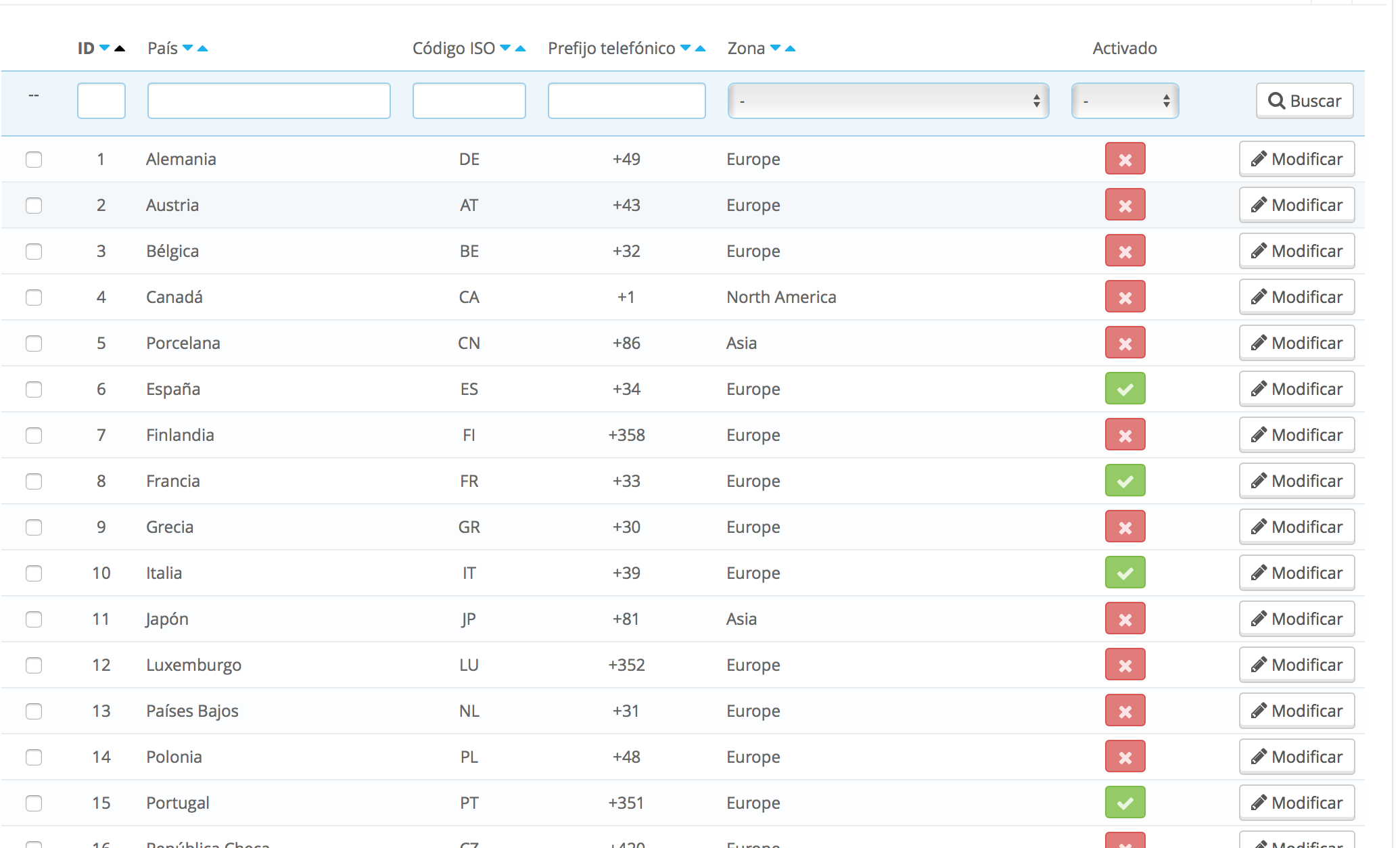
Nach innen, wir haben darauf hingewiesen, dass die Standardzone Spanien ist, ist der Bereich, die, dem wir zuvor erstellt haben. Dem spanischen Festland und den Kanarischen Inseln:
Wenn alles korrekt ist, klicken Sie auf Speichern und jetzt können wir fortfahren, die Provinzen zu konfigurieren.
Um die Provinzen zu erstellen ist erforderlich Standort > Provinzen. Ab Version 1.6 enthält PrestaShop bereits standardmäßig die Provinzen des Landes, so ist es nicht notwendig, sie manuell hinzufügen. Wir suchen für die Provinzen und Spanisch, und wir können sehen, die bereits mit der spanischen Halbinsel und Balearen Bereich verbunden erscheinen, weil wir es oben geändert haben:
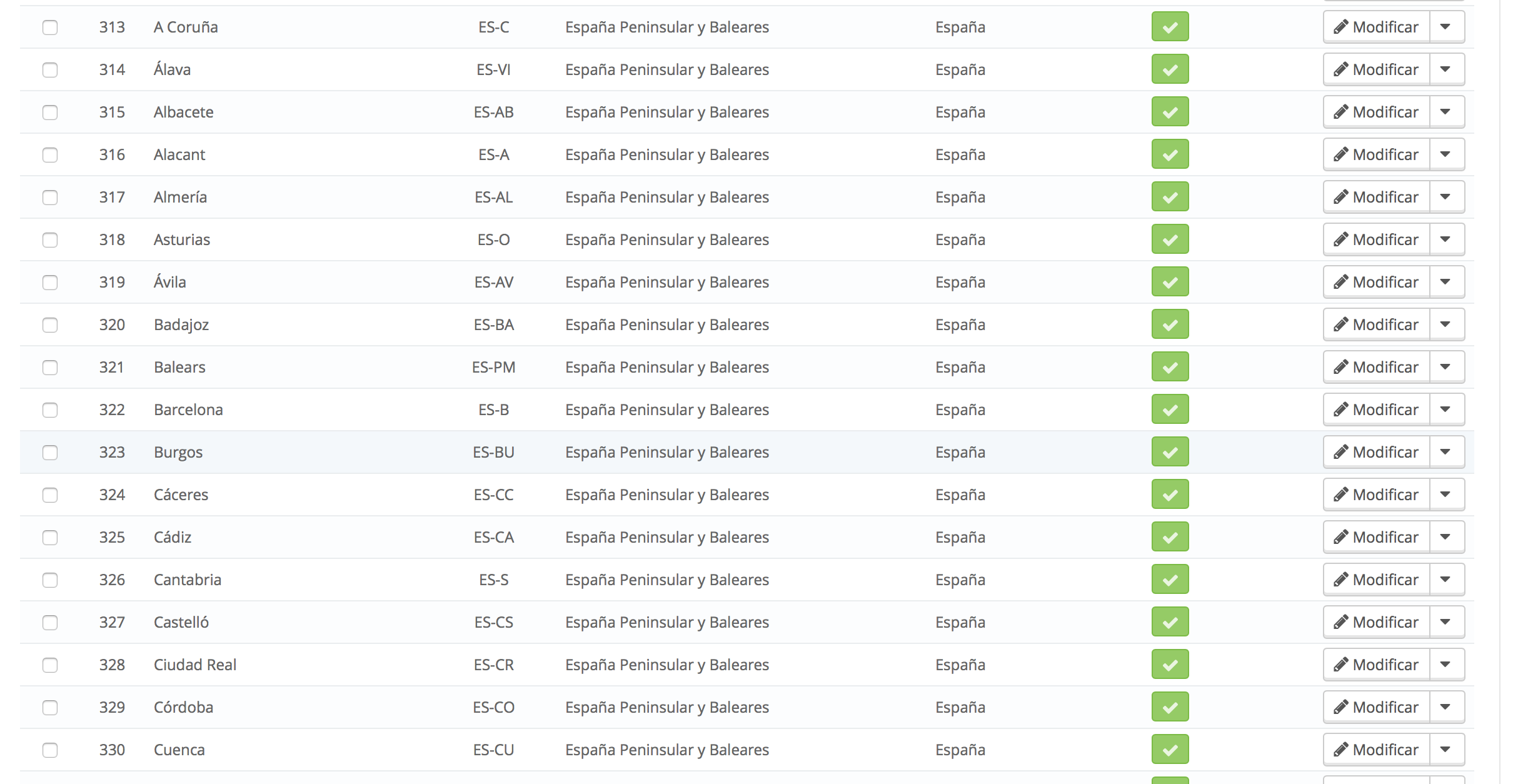
Ja, alle geändert wurden, aber wollten wir unterscheiden zwischen den Kanarischen Inseln und Ceuta und Melilla, indem was Sie diesen Provinzen gesucht werden müssen und Verknüpfung mit der richtigen Zone, d. h., wir haben, Las Palmas, Santa Cruz De Tenerife, Ceuta und Melilla zu ändern:
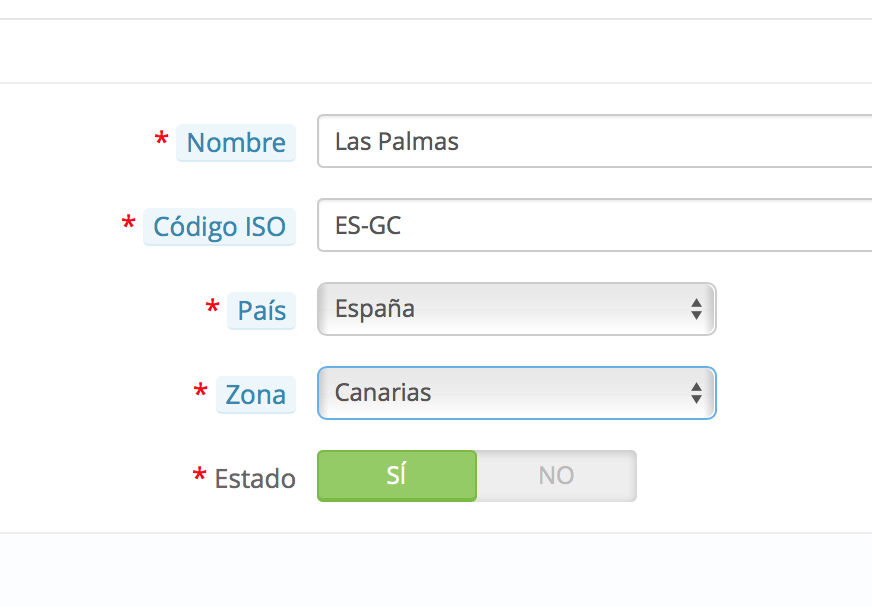
Wenn wir Gebiet überhaupt, sogar nach Spanien geändert haben, werden sie verschiedene Bereiche zugeordnet werden, sodass wir verschiedene Träger konfigurieren konnte.
Erstellen und Konfigurieren eines neuen Trägers
Wir gehen jetzt, Träger und Versandkosten zu konfigurieren. Haben Zugriff auf Transport > Transport:
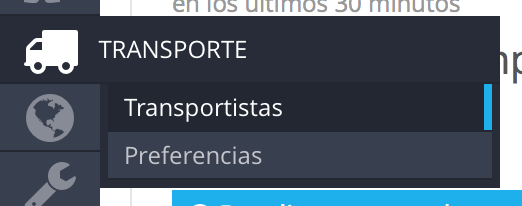
So Beitritt zum nächsten Fenster, wo wir einen neuen Träger zu erstellen:
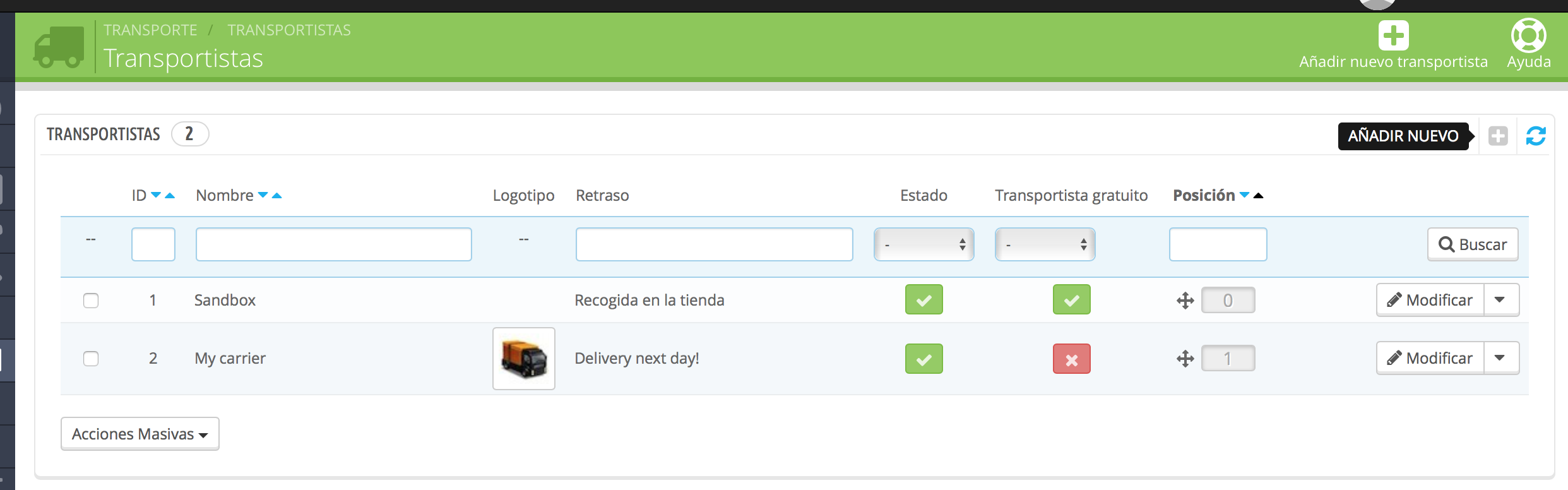
Nachdem wir vereinbart haben, müssen wir durch Anklicken Fügen Sie neue Träger und wir werden beginnen, füllen Sie alle Angaben in den verschiedenen Schritten:
-
Allgemeine Parameter:
-
Name der Fluggesellschaft: Gibt den Namen des Trägers.
-
Laufzeit: die Zeit, die es braucht, um das Paket zu liefern
-
Geschwindigkeitsindex: Diese Information ist nicht notwendig, um ihn zu füllen. Es dient zum zählen der Zeit, die verzögert werden kann für eine Bestellung, wobei 0 die längste und 9 die kürzeste.
-
Logo: Hier können Sie ein Bild aus dem Träger hochladen.
-
Tracking-URL: Hier zeigt der Carrier tracking-Url, wenn Sie es haben. Auf diese Weise der Benutzer dem Zustand Ihrer Bestellung einsehen kann, ist der Tag der Lieferung, etc.. Daran denken Sie, dass Sie die Id des Auftrags durch die ersetzen @ so wird automatisch durch ein bestimmtes Paket-ID ersetzt.
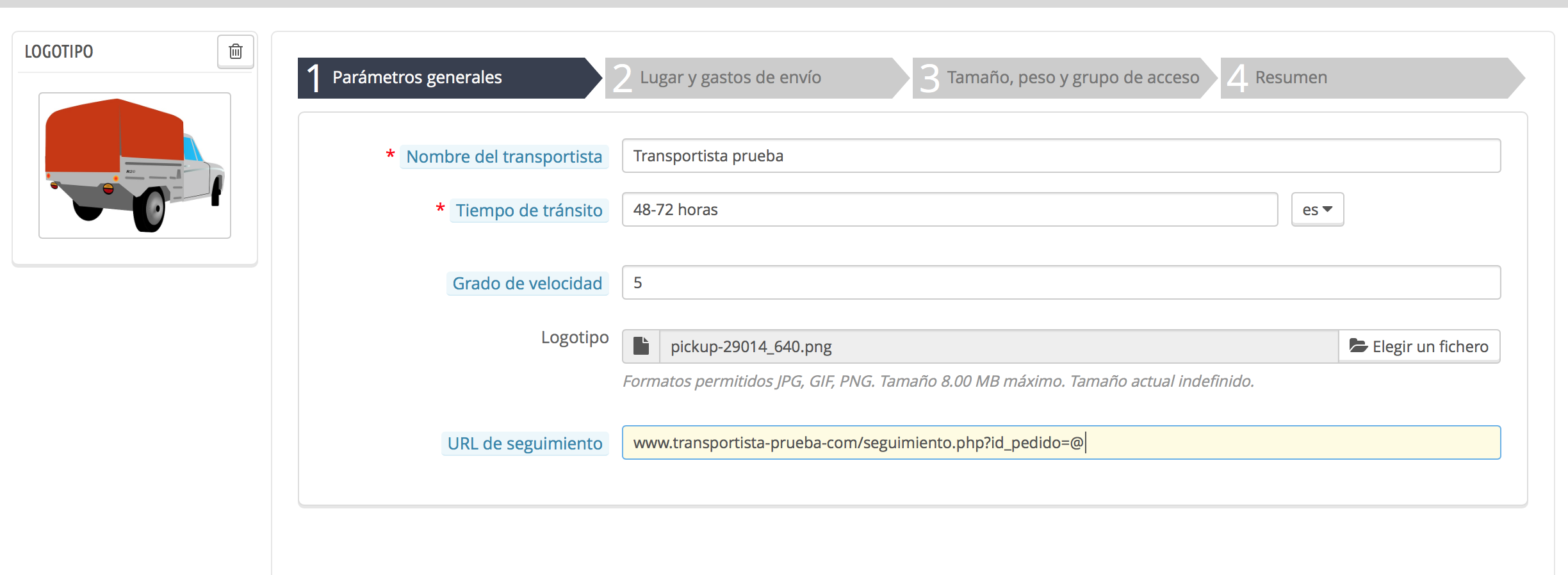
-
Ort und Versand
-
Bearbeitungskosten hinzufügen: Kennzeichnet Ja die Kosten für die Verpackung werden sollen, Verpackungskosten... Diese Kosten werden in hingewiesen Transport > Einstellungen und es werden die gleichen für alle Fluggesellschaften.
-
Kostenloser Versand: Es zeigt Ja der Fall betraf einen freien Träger.
-
Abrechnung: Hier können Sie angeben, wenn die Kosten für den Transport es abhängig von soll der Gewicht des Pakets entweder die Kosten für die Bestellung.
-
Steuern: Sie müssen angeben, welche Steuern dieser Träger auswirken. Es ist wichtig, im Auge zu haben, dass solche Gebühren Preis hinzugefügt werden, dass Sie später in angeben der reicht.
-
Außerhalb des Bereichs des Verhaltens: Was passiert, wenn der Auftrag außerhalb der Bereiche erstellt, da ist mehr oder weniger als angegeben wiegt oder sind seine Kosten höher oder niedriger? Sie können wählen zwischen Deaktivieren Sie die Träger entweder gelten Sie die höhere Kosten für den definierten Bereich.
-
Reicht: Reihen, die sie erstellen, indem Sie Gewicht oder Kosten für die Bestellung nach was Sie in der Abrechnung angegeben haben. Du musst angeben, bewegt sich zwischen den größer als oder gleich (> =) Und die kleiner als oder gleich (< =) und die Kosten in die gewünschten Bereiche, z. B. wenn die Kosten der Bestellung zwischen 0-€49,99, der Kunde muss zahlen 5 € + MwSt., Versand in spanischen Halbinsel und Balearen und 10 € + MwSt. in den Kanarischen Inseln, Ceuta und Melilla.
Dann Sie mehr bewegt sich zwischen 50 und 100 Euro erstellen, zwischen 100 und 250 €... Sie brauchen.
Benötigen Sie eine der Versand ist kostenlos













Einen Kommentar schreiben